Petunjuk Pengguna Numbers untuk iPhone
- Selamat datang
-
- Pendahuluan Numbers
- Pendahuluan gambar, bagan, dan objek lainnya
- Membuat spreadsheet
- Membuka spreadsheet
- Mencegah pengeditan yang tidak disengaja
- Menyesuaikan template
- Menggunakan lembar
- Mengurungkan atau mengulang perubahan
- Menyimpan spreadsheet Anda
- Menemukan spreadsheet
- Menghapus spreadsheet
- Mencetak spreadsheet
- Mengubah latar belakang lembar
- Dasar-dasar layar sentuh
- Menggunakan VoiceOver untuk membuat spreadsheet
- Hak Cipta
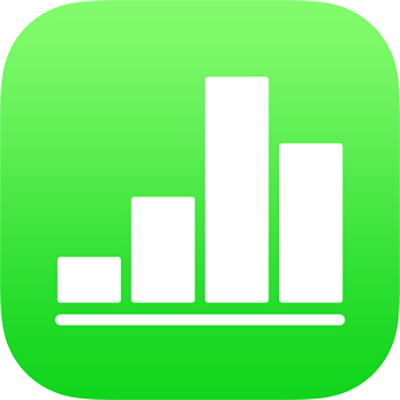
Menyimpan dan menamai spreadsheet di Numbers di iPhone
Numbers otomatis menyimpan spreadsheet saat Anda bekerja dan menamainya secara default. Kapan pun, Anda dapat mengubah nama spreadsheet atau membuat duplikatnya dengan nama yang berbeda.
Mengubah nama spreadsheet
Buka Numbers, dan jika sebuah spreadsheet telah terbuka, ketuk Spreadsheet atau
 di pojok kiri atas untuk melihat semua spreadsheet Anda.
di pojok kiri atas untuk melihat semua spreadsheet Anda.Sentuh dan tahan gambar mini spreadsheet, angkat jari Anda, lalu ketuk Ubah Nama.
Jika Anda tidak melihat spreadsheet yang ingin diubah namanya, coba cari, atau ketuk Telusuri atau Terbaru di bagian bawah layar. Lihat Menemukan spreadsheet di Numbers di iPhone.
Ketik nama baru, lalu ketuk Selesai.
Untuk menghapus nama saat ini dengan cepat, ketuk “x” di bidang teks.
Menyimpan salinan spreadsheet
Buka Numbers, dan jika sebuah spreadsheet telah terbuka, ketuk Spreadsheet atau
 di pojok kiri atas untuk melihat semua spreadsheet Anda.
di pojok kiri atas untuk melihat semua spreadsheet Anda.Sentuh dan tahan gambar mini spreadsheet, angkat jari Anda, lalu ketuk Duplikatkan.
Duplikat akan muncul dengan nomor yang ditambahkan ke namanya.
Jika Anda tidak melihat spreadsheet yang ingin disalin, coba cari, atau ketuk Telusuri atau Terbaru di bagian bawah layar. Lihat Menemukan spreadsheet di Numbers di iPhone.